萬盛學電腦網 >> 圖文處理 >> Photoshop教程 >> ps入門教程 >> PS平面設計中眩目光效視覺特效的制作和運用講解教程
PS平面設計中眩目光效視覺特效的制作和運用講解教程
光的特效在平面設計中是較為常用的視覺元素,在設計作品中合理地添加這些光效,可以使你的作品絢麗多彩,增強視覺沖擊力。
光的視覺特效比較多,閃電、光芒、火焰、光暈等都屬於光的視覺特效范疇。
該范疇的特效所呈現出的特點也不同,列如閃電劃破天空時,誇張的裂紋外形;火焰熊熊燃燒時多變的層次;
光暈特效產生的華麗光芒等...在制作時首先得分析它們的外觀形態,然後根據特征進行制作,這樣才能在畫面中真實、有效地表達出光的效果。
由於篇幅有限,下面我通過幾個案例來解析平面設計時常用的幾個光的元素:
新建文件:
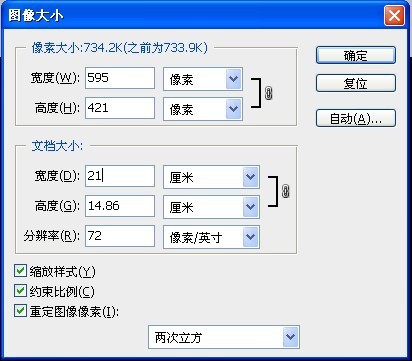
調出以下透明漸變
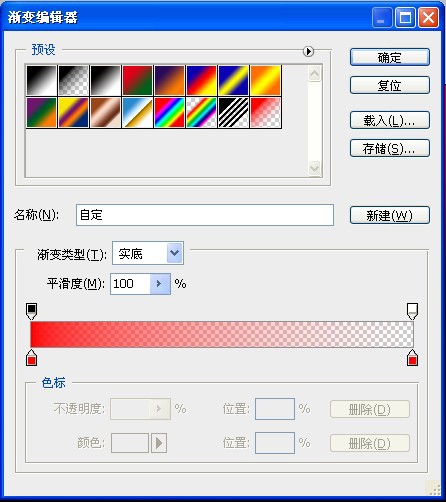
效果如圖:
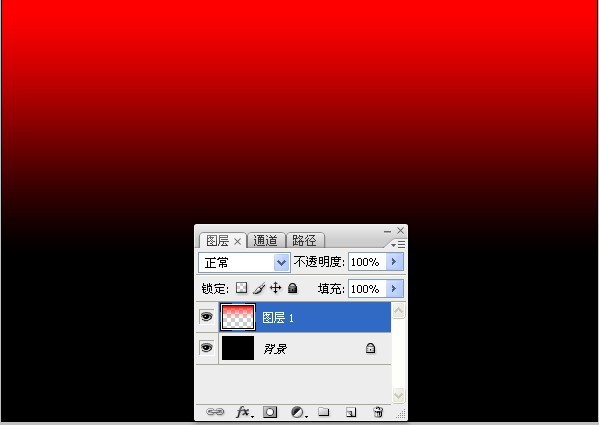
執行扭曲——波浪濾鏡
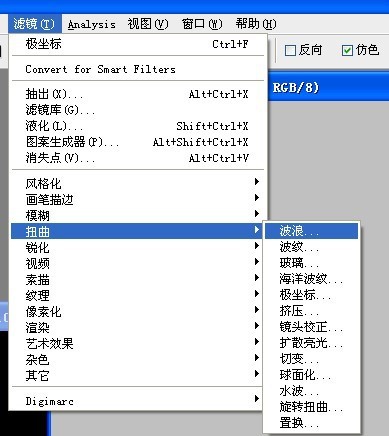
參數設置如下:
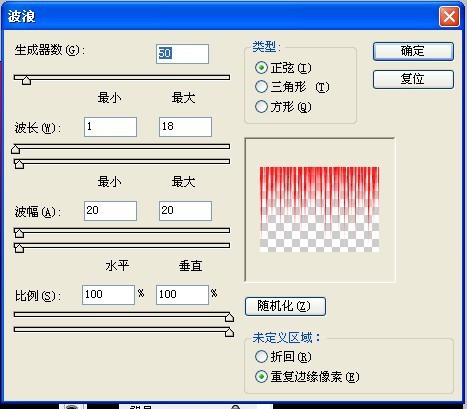
效果如圖:
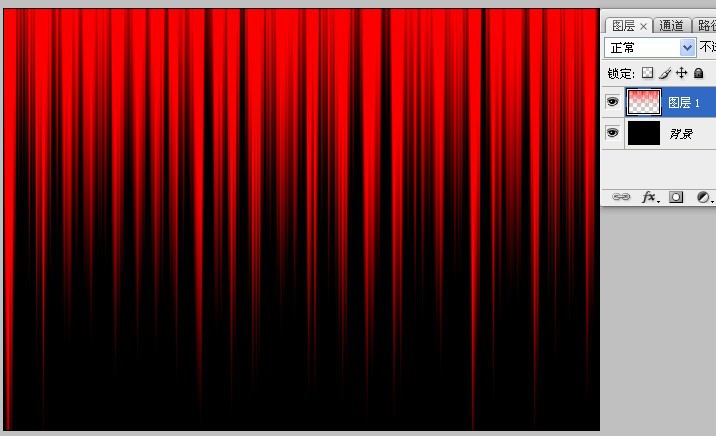
執行:模糊——動感模糊濾鏡
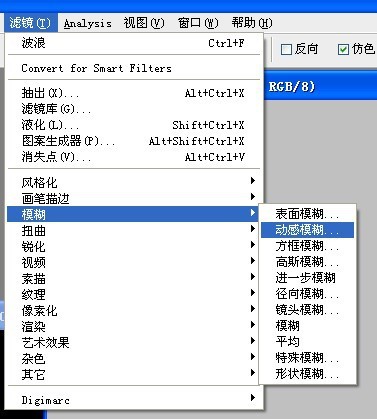
參數設置如下:
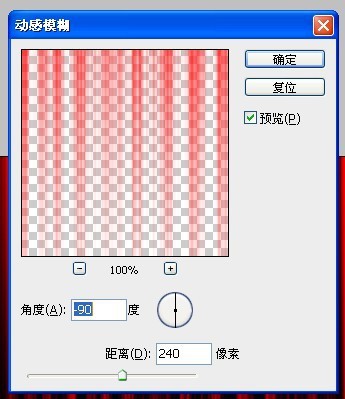
效果如圖:

執行:濾鏡——扭曲——極坐標
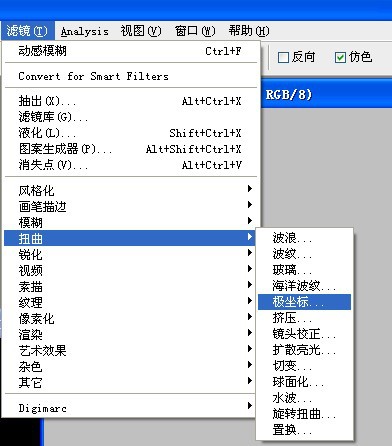
參數如下:
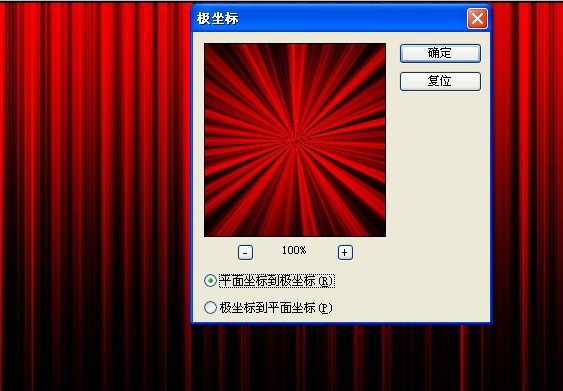
效果如圖所示:
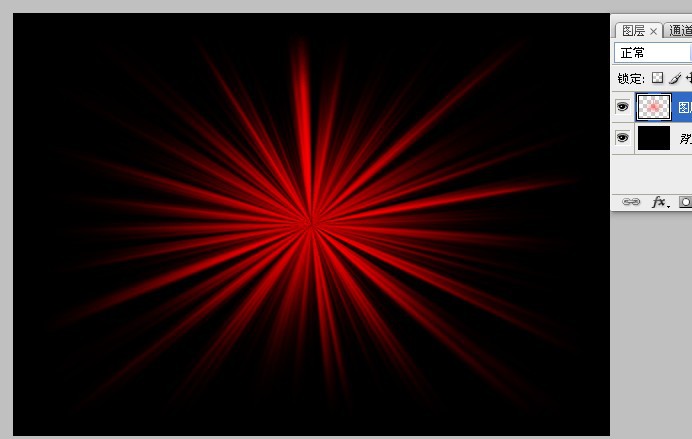
用柔邊紫色畫筆隨意畫兩筆(注意新建圖層)顏色不是固定的,根據自己喜好
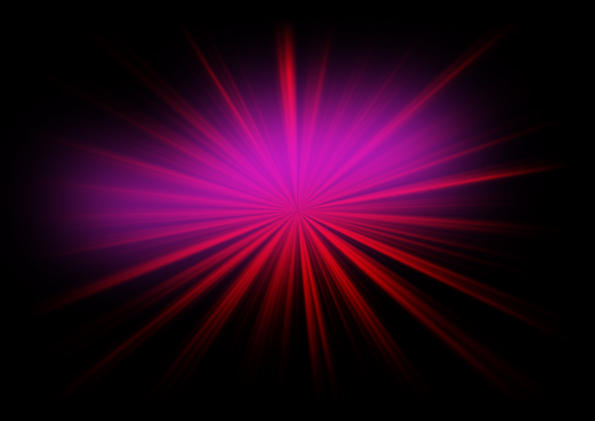
混合模式改為:顏色模式
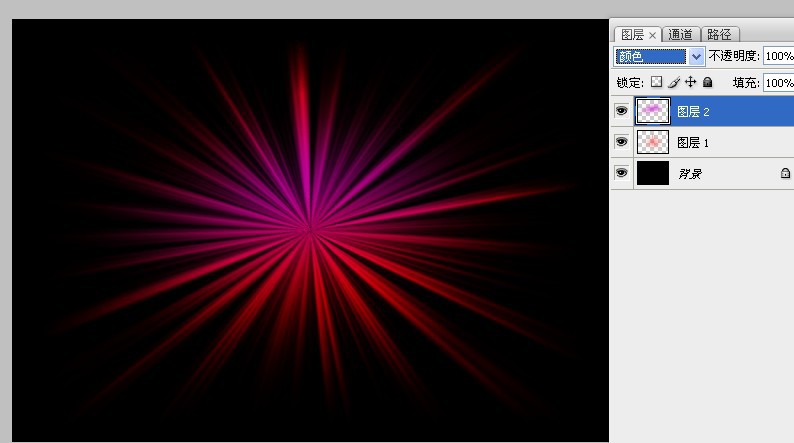
加上一點籐蔓裝飾

如圖畫出一個條形,也可以畫條直線扭曲下,隨意填充一個亮點的漸變

設置個外發光(我這裡外發光設置的是紅色)

再復制幾條出來

用白色柔邊畫筆點幾下(新建圖層)

把白色圓點的混合模式改為:疊加

加上點裝飾素材(隨便什麼都可以)

我記得上一個教程裡,有一個昵友問我:你會不會做閃電
其實閃電很好做,關鍵是路徑那裡比較麻煩,路徑畫好後,描邊一下基本就可以了。
當然我看到很多教程裡有比我這個更簡單的(他們是用雲彩渲染後,用雲彩裡的那個條紋來做的)但是我感覺我用路徑做出來的比較真實一些,呵呵。
打開素材

復制一層:模式改為疊加
(為了讓背景變暗一些,突出閃電的亮光)
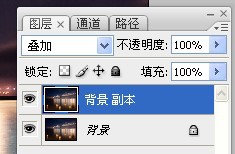
效果如圖:

用鋼筆畫出如下路徑(畫不出來的用我這個照著畫),耐心點

選中最亮的那根閃電的路徑

f5打開畫筆調板,參數設置如下:
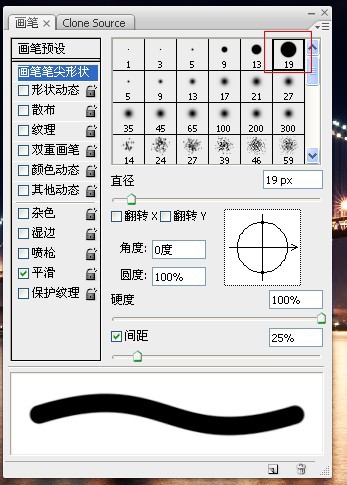
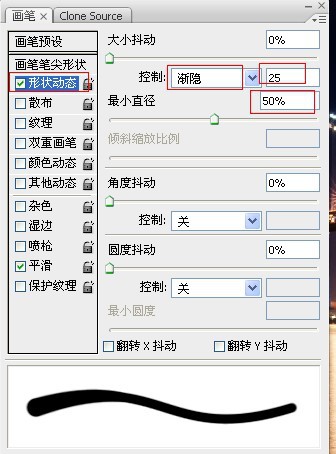
描邊路徑:
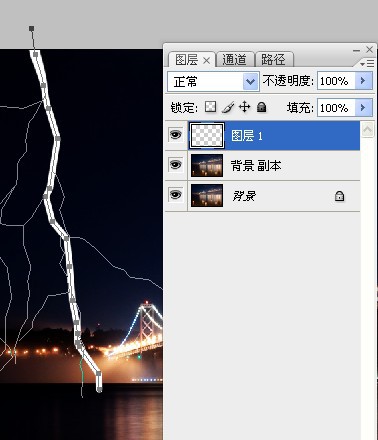
加一點外發光效果,以求真實的效果:
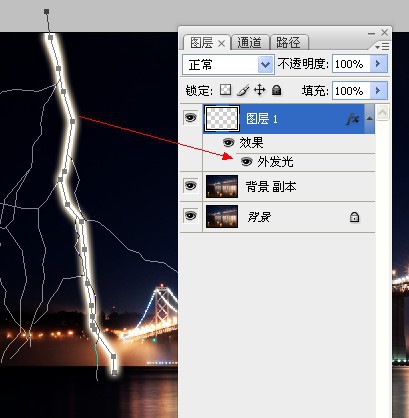
現在我們要繪制的是閃電中的小閃電部分
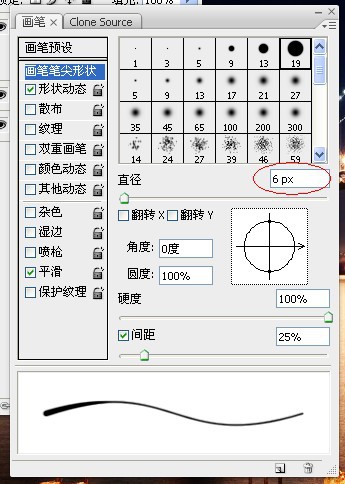
參數設置如下:

依舊是路徑描邊一下
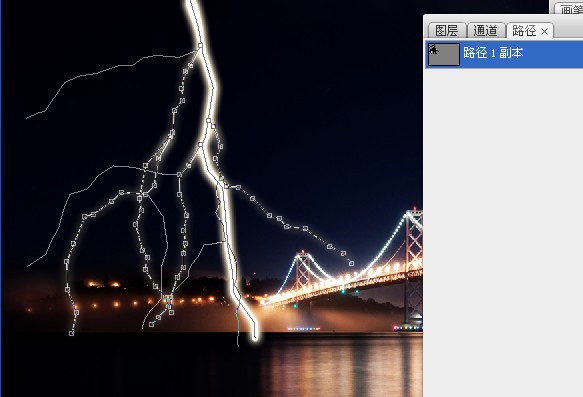
效果如圖:
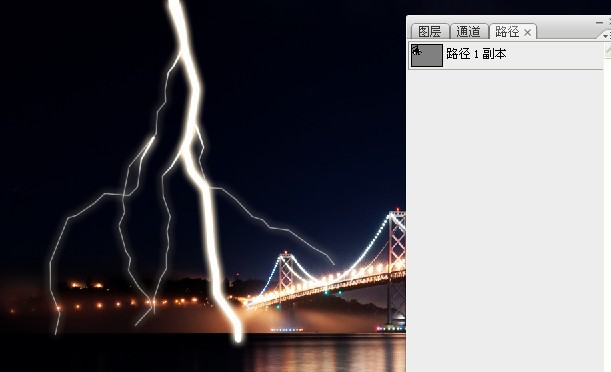
再用同樣的方法繪制出其他路徑的發光效果

繪制出其他路徑的發光效果,方法都一樣的,只是需要耐心

蒙版擦去不自然的地方
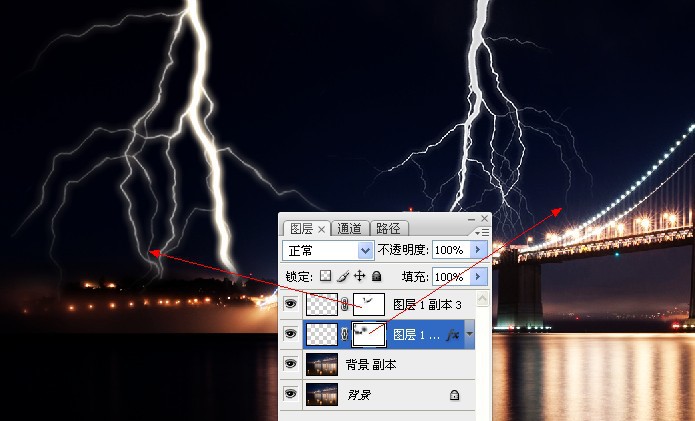
最終效果如圖:

打開素材:

用紅色柔邊畫筆隨意在畫面上畫兩筆

再用紫色柔邊畫筆隨意在畫面上畫兩筆



